surface pro3无法开启iommu,只能用另外的办法。istoreos的img文件无法直接安装,飞牛目前只能安装iso,需用通过iso来启动后用istoreos的文件进行替换。
1.上传iso文件
上传可启动的iso到飞牛里,比如windows10系统,同时上传istoreos的img文件到飞牛里。
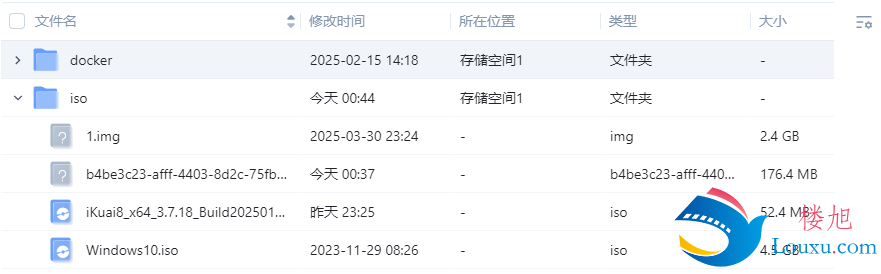
其中1.img是istoreos的固件,改成1是方便后面操作。
2.转换img为qcow2
ssh登录飞牛,
切换到1.img文件所在的文件夹,文件夹路径一般是/vol1/1000/iso/1.img(在1.img上右键查看详细信息,之后就可以复制文件详细路径),iso就是上面对应的1.img所在的文件夹。
cd /vol1
cd /1000
cd /iso
切换到文件所在目录有,输入命令:
qemu-img convert -f raw -O qcow2 1.img is.qcow2这样就会生成一个is.qcow2的文件。
3.新建虚拟机
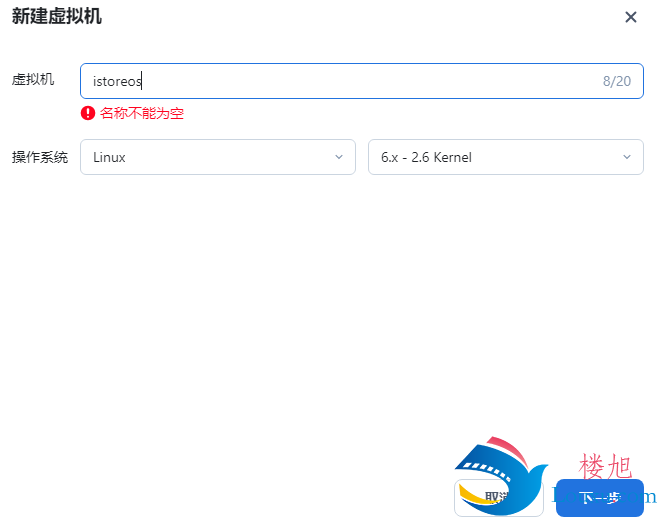
启动镜像选择windows10.iso。
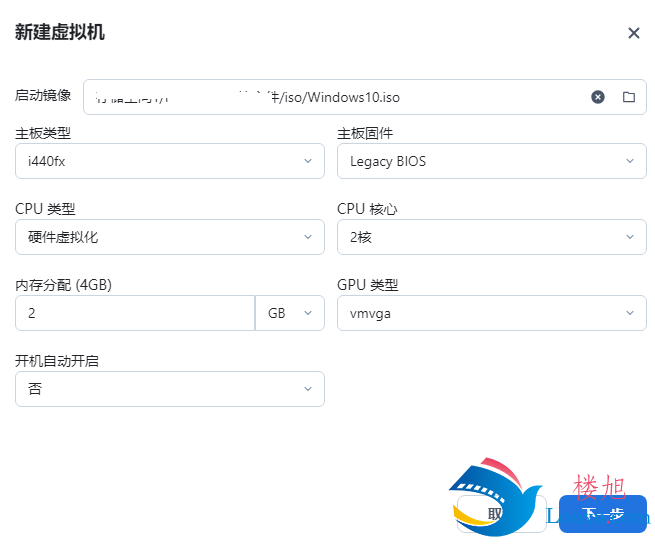
4.替换文件
查看虚拟机详情,找到虚拟机存放的地址,复制虚拟机的文件名,就是/vol1/vm/pppl/后面的那一长串名称。将名称复制后,把第二步转换出来的is.qcow2改为复制的名称。
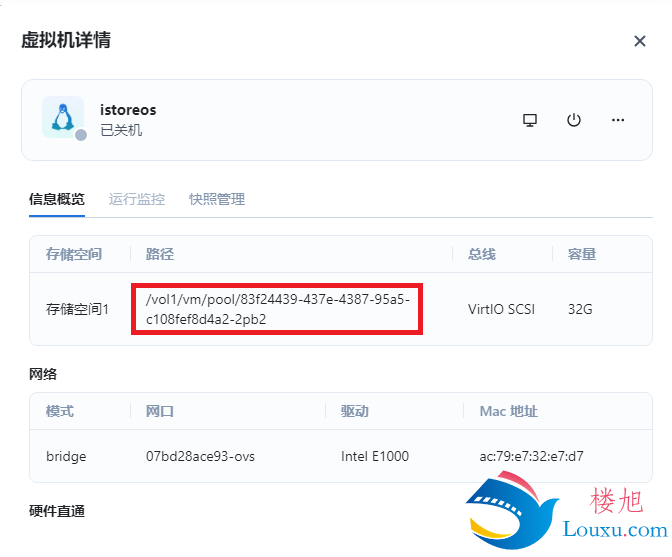
打开“文件管理”点击管理员视角,直接搜索刚才的名称,也就是找到虚拟机存放的文件位置。
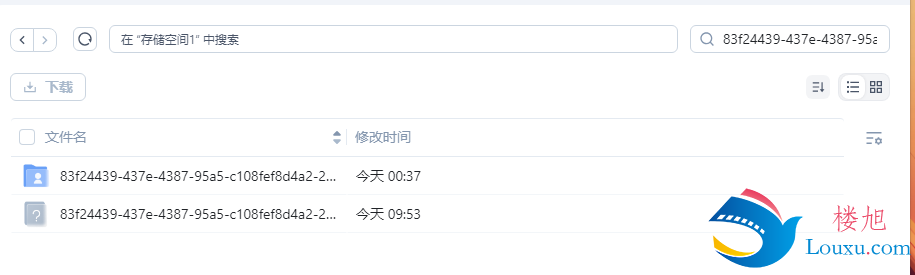
文件上右键选择“在存储位置中查看”,之后用改名的的文件将其覆盖。
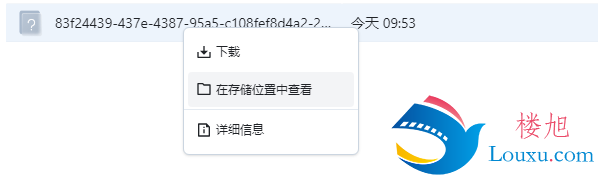
5.修改虚拟机配置

取消启动镜像
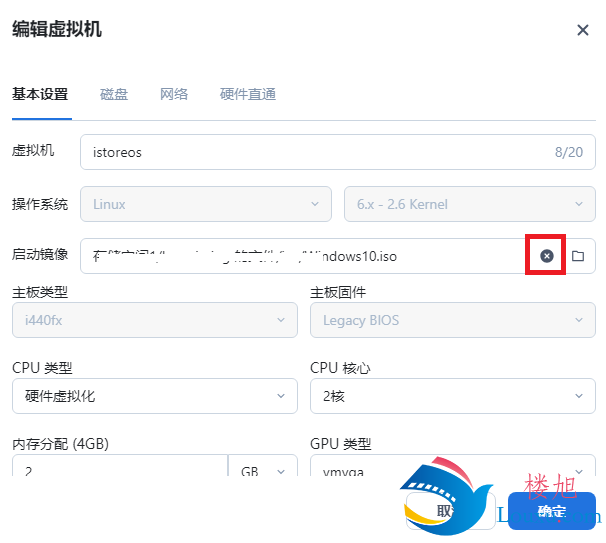
点击磁盘,发现已经有一个2G硬盘(安装完之后可以删除),可以再添加一个硬盘(或者不添加硬盘,直接将2G硬盘改大),后面把系统安装到这个硬盘。
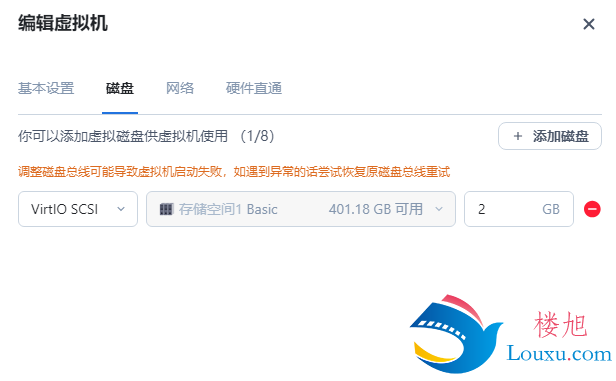
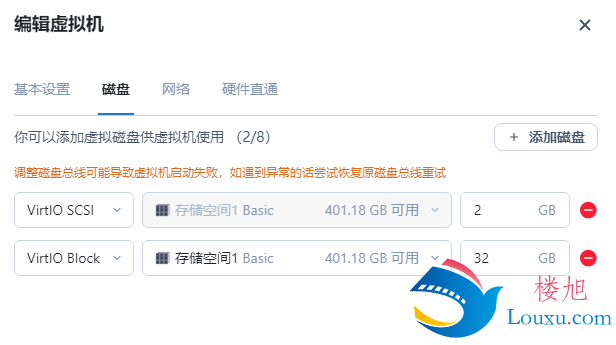
修改完之后就可以开启虚拟机了。
6.安装istoreos
开启虚拟机后,点击vnc访问。
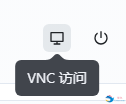
等代码跑完。
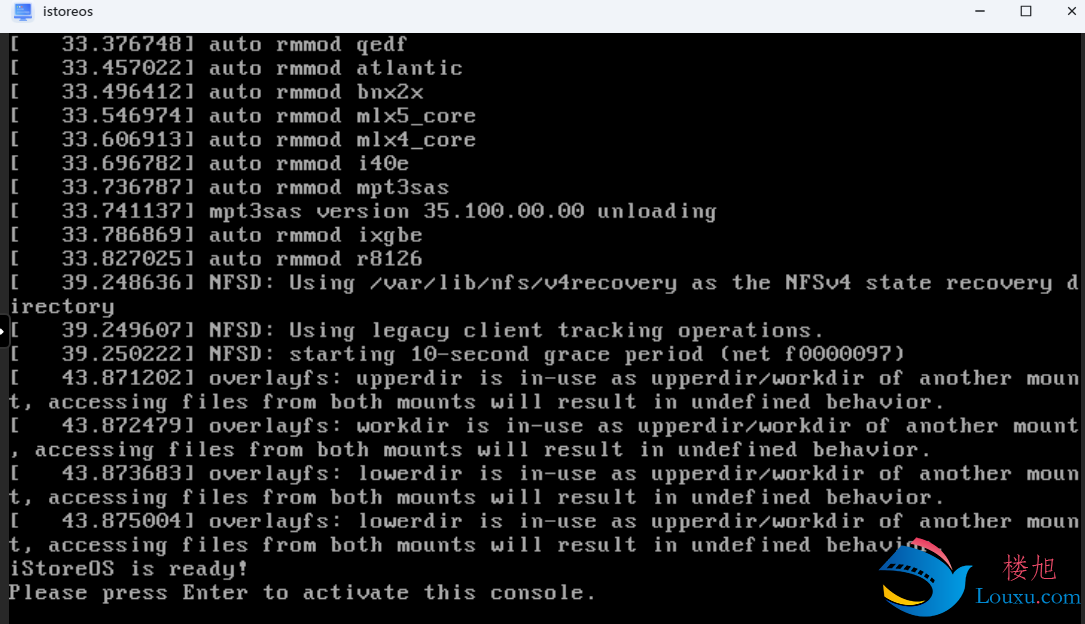
看到这里,按回车。
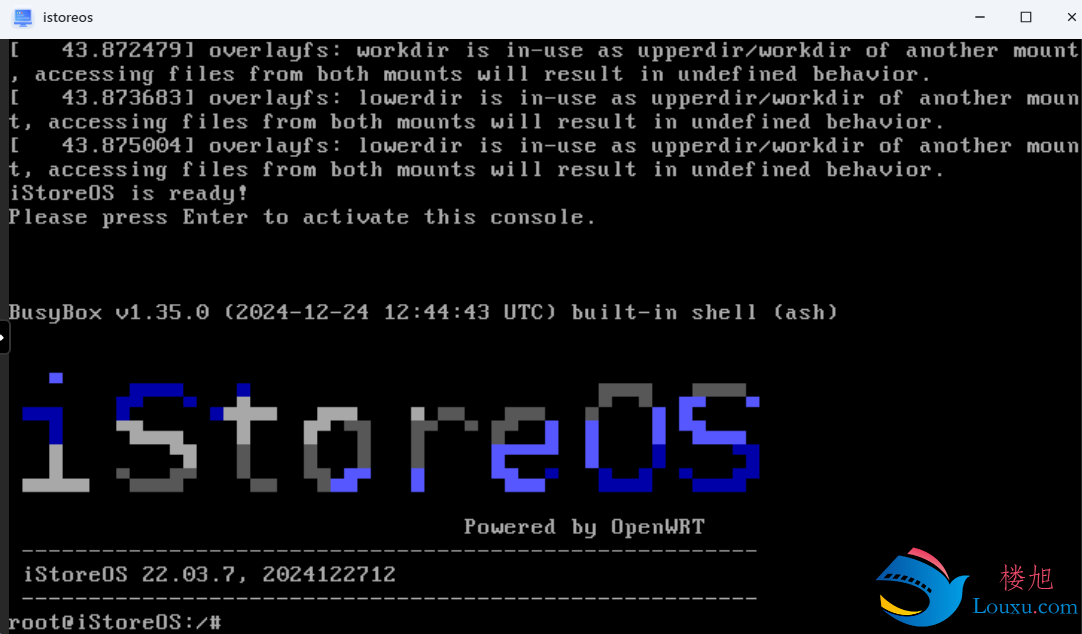
输入命令:quickstart
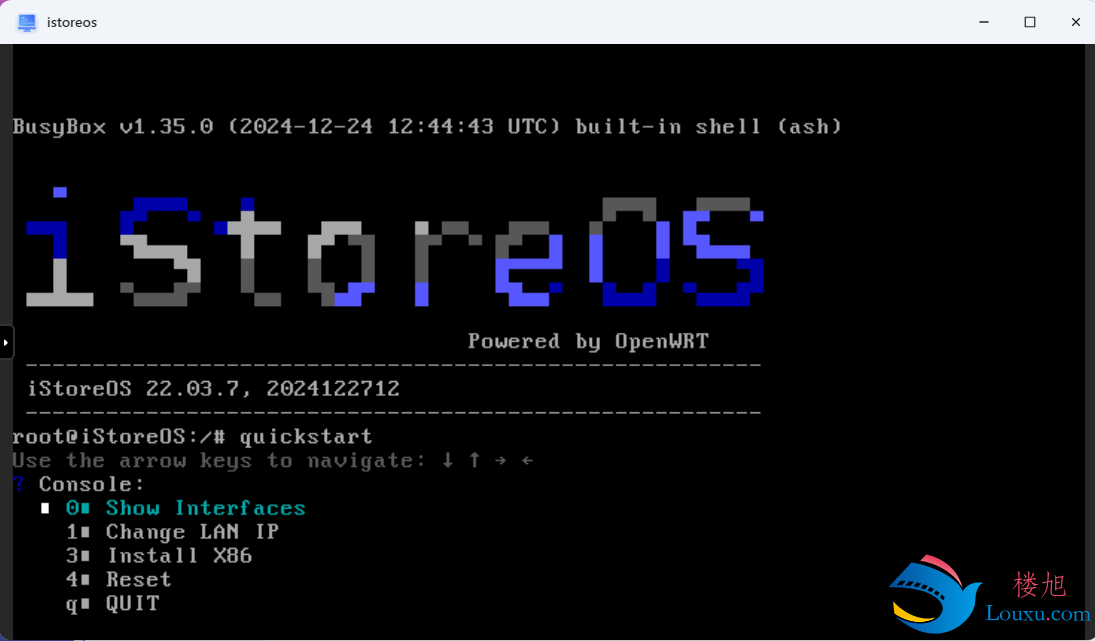
键盘方向键选择第3个“install x86”
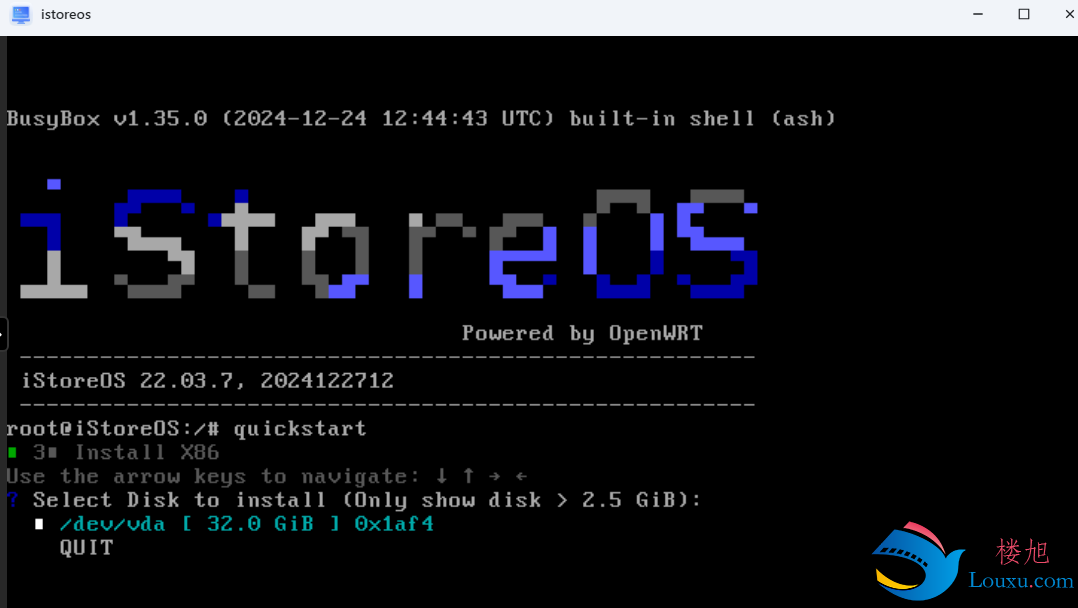
默认选中(/dev/vda)的就是我们刚才添加的硬盘,直接回车。
之后一路回车即可。
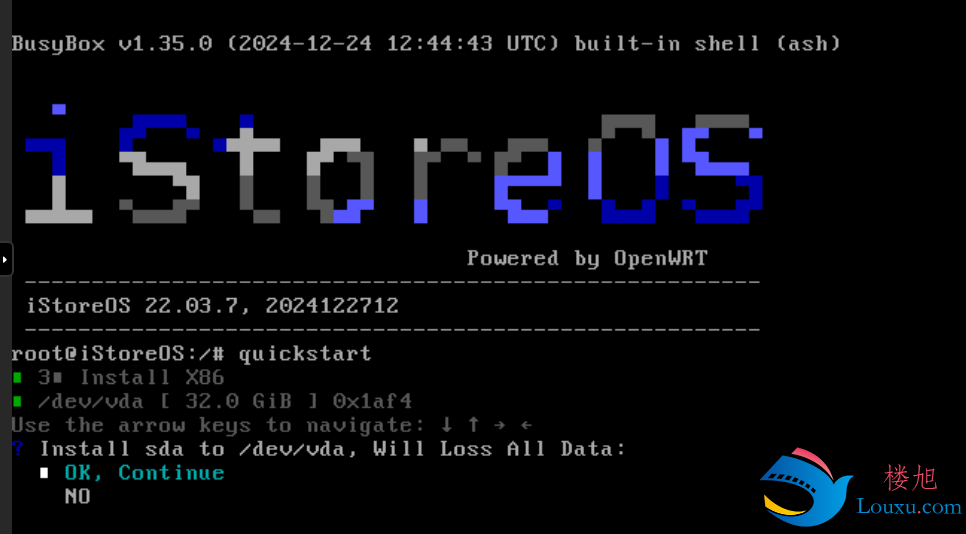
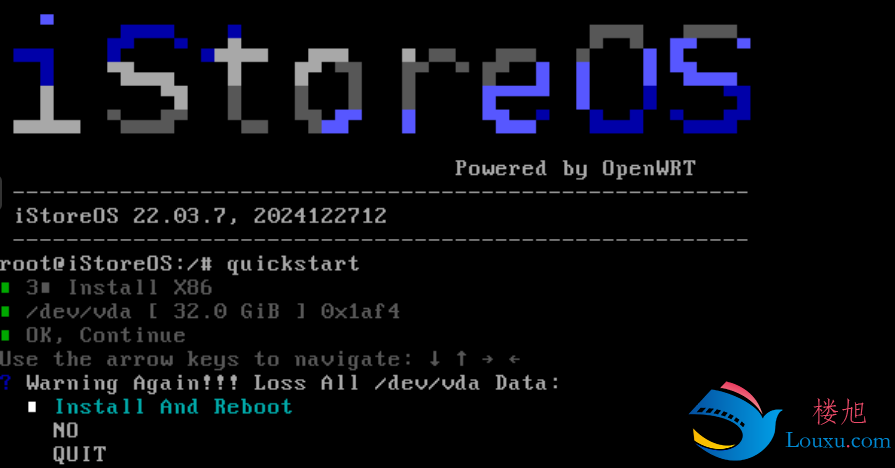
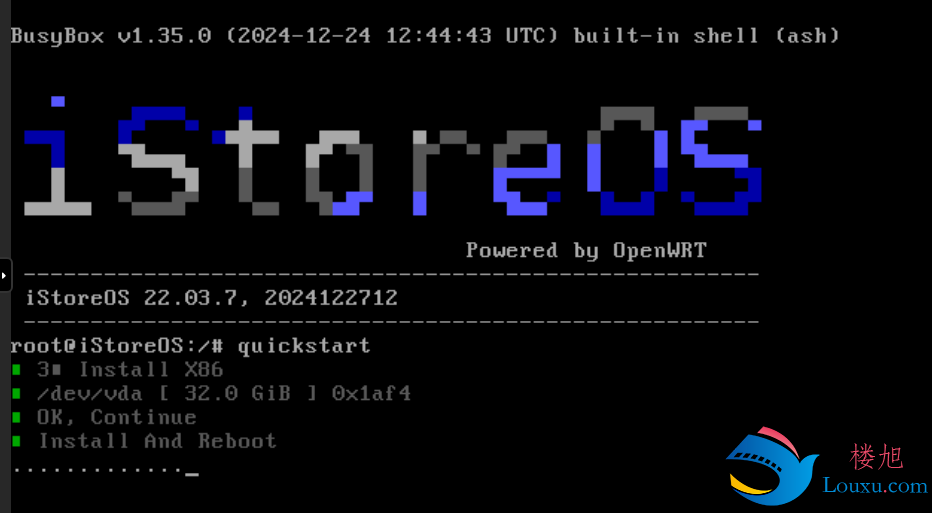
开机后,quickstart后选择“show interfaces”可以查看istoreos的ip地址,之后浏览器直接输入这个地址进行登录
默认用户名:root
默认密码:password
登录后在系统->管理权 进行修改。
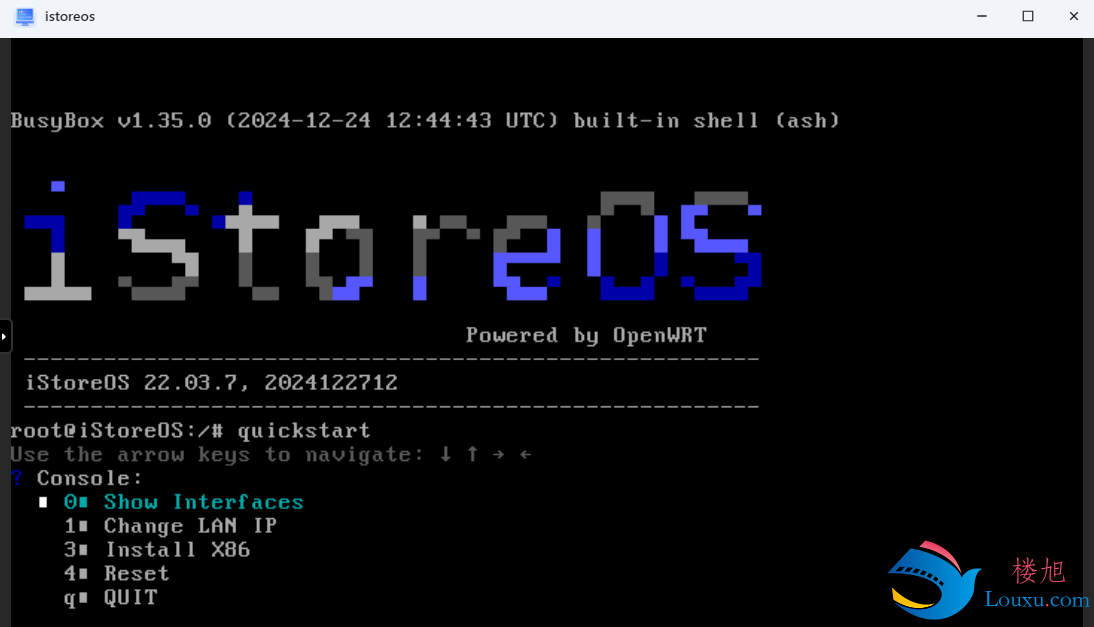
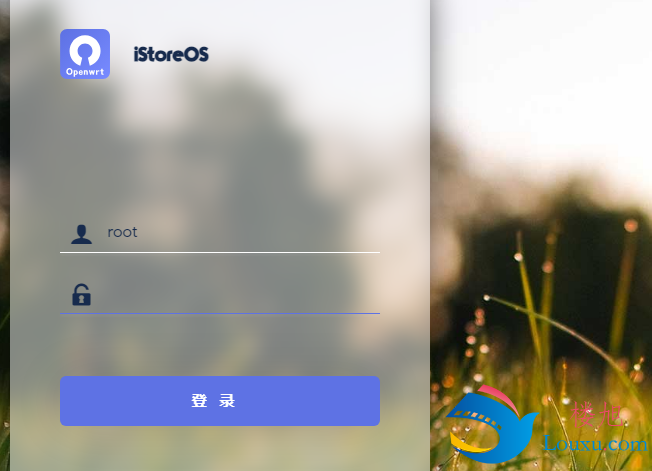
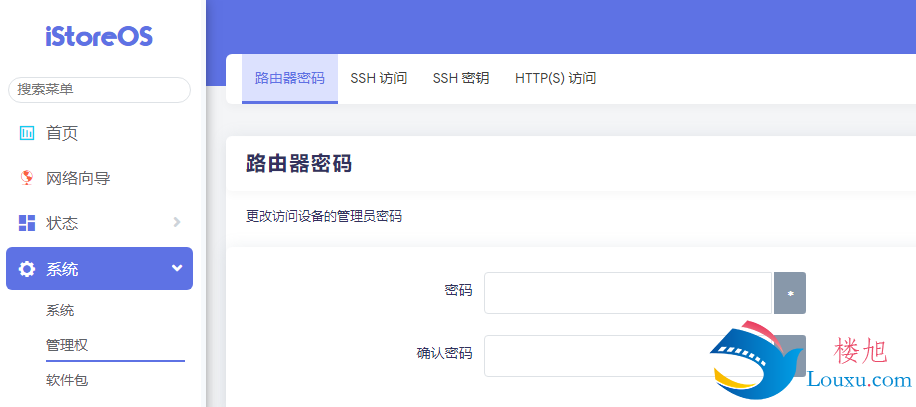
非特殊说明,本博所有文章均为博主原创。
如若转载,请注明出处:https://www.louxu.com/2025/04/164.html

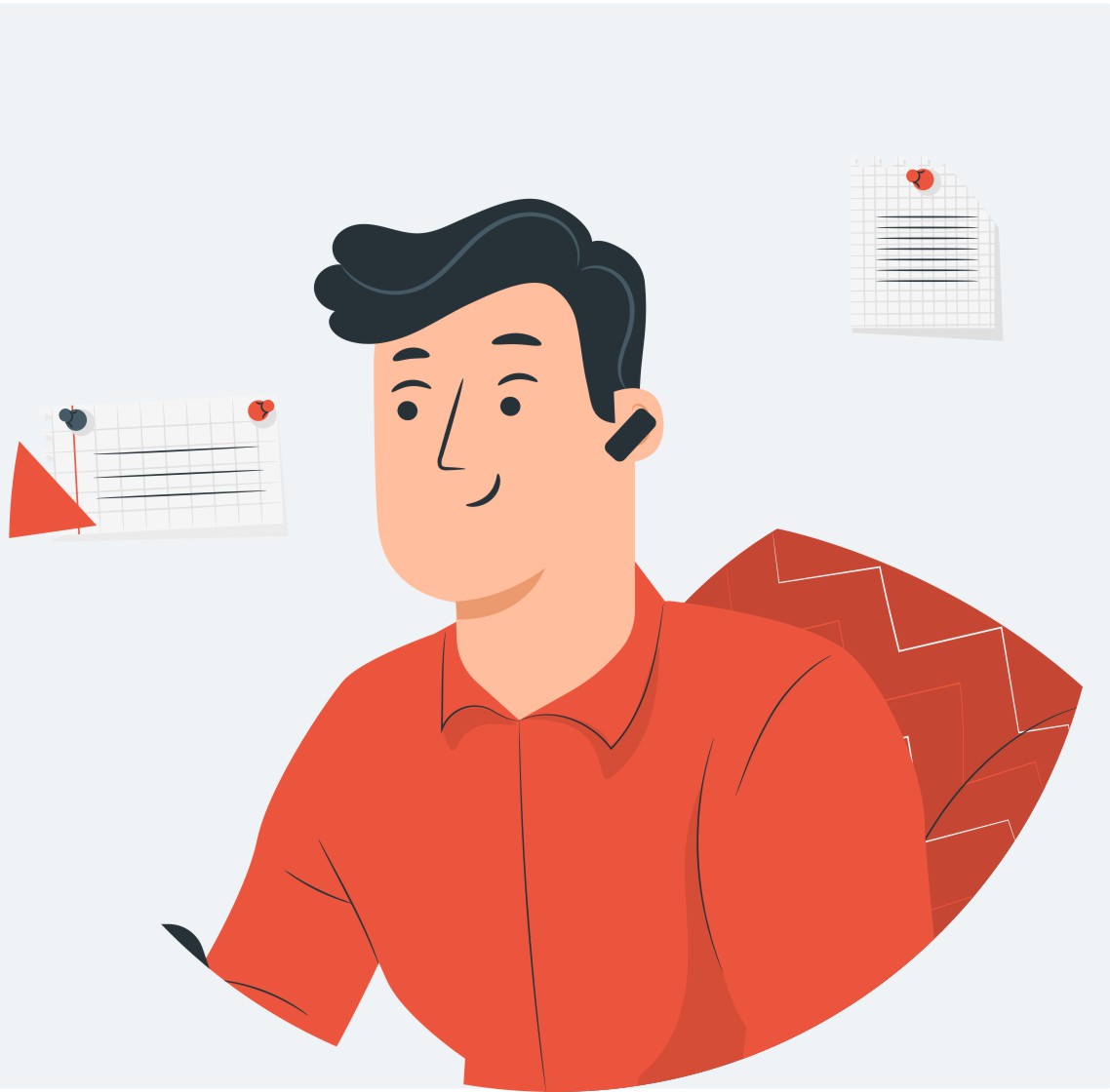

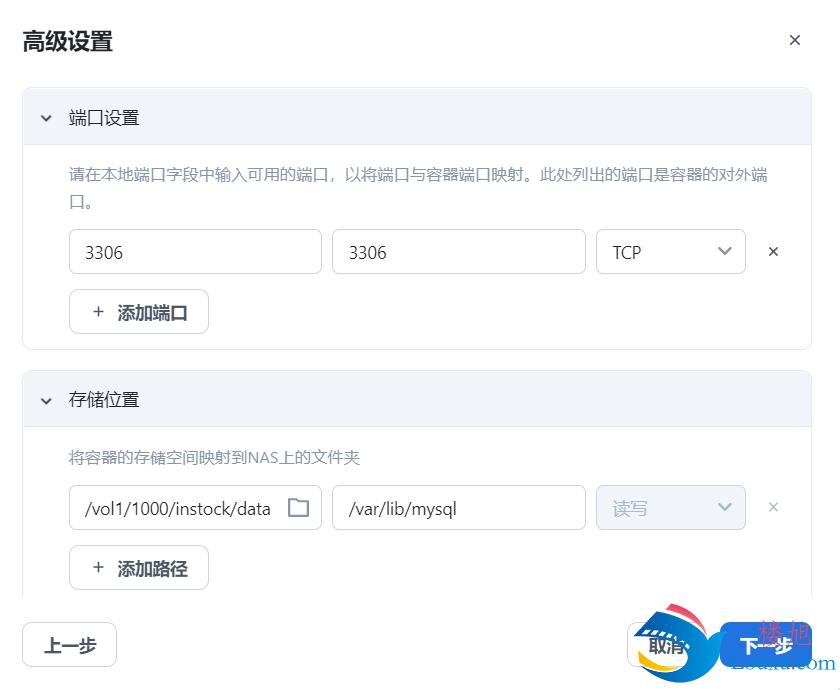
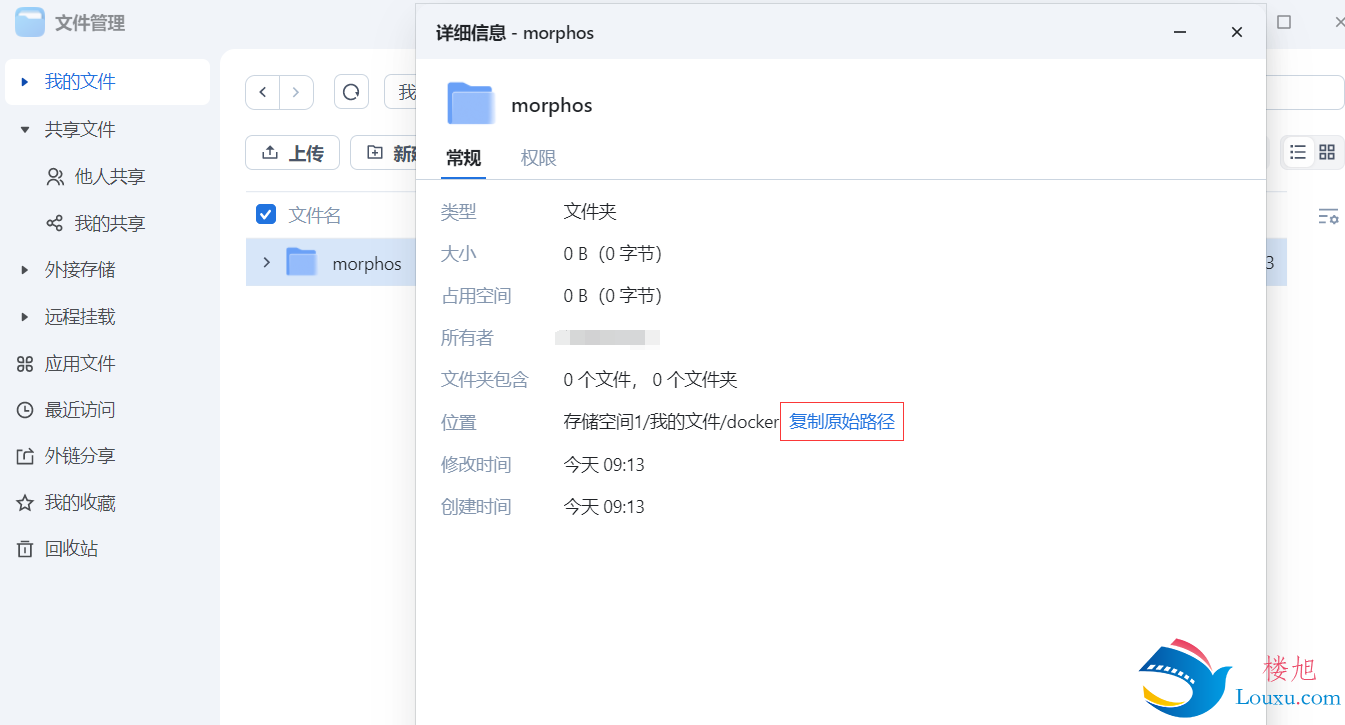

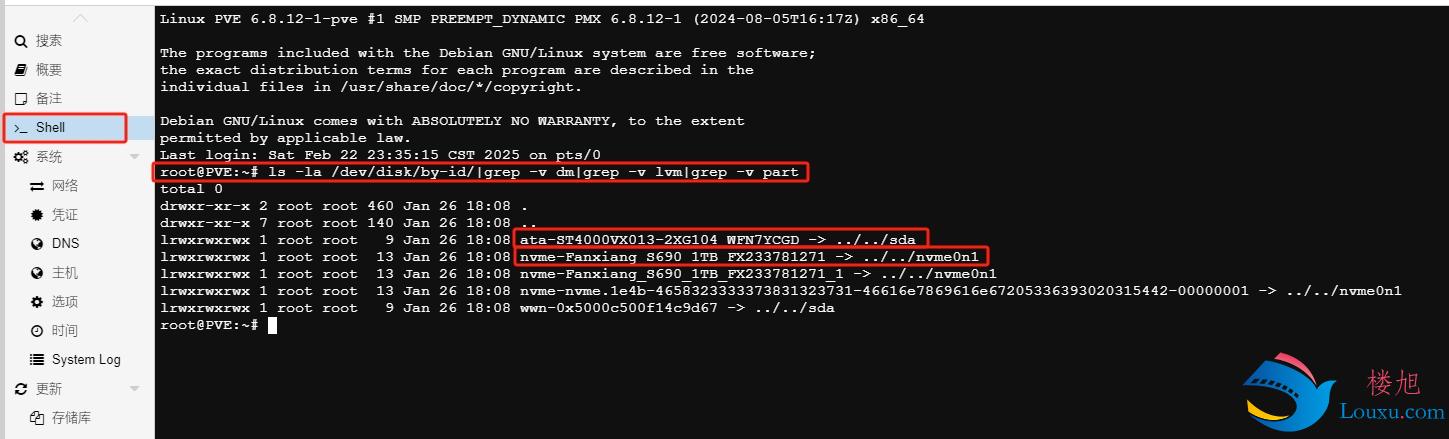
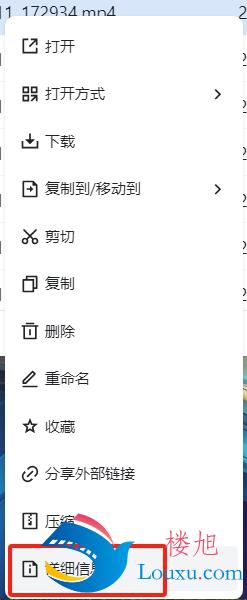
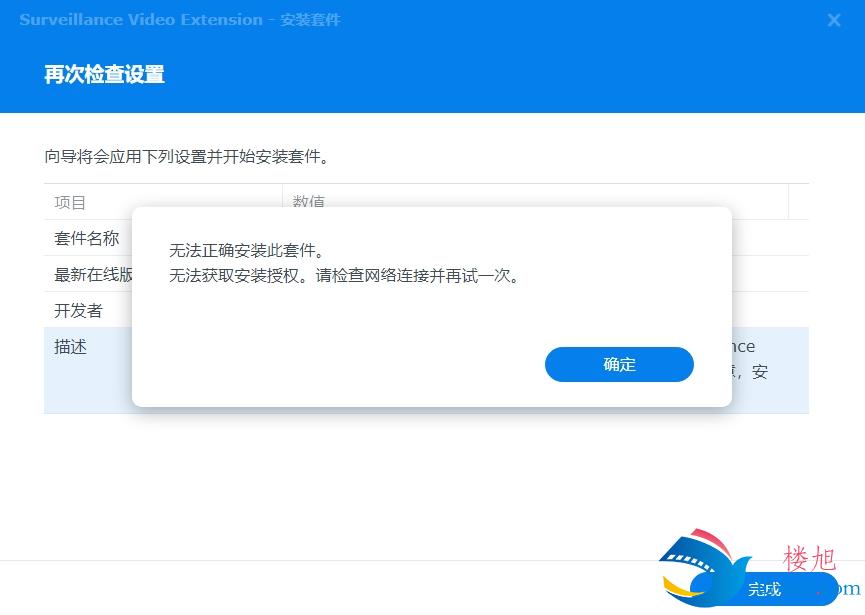
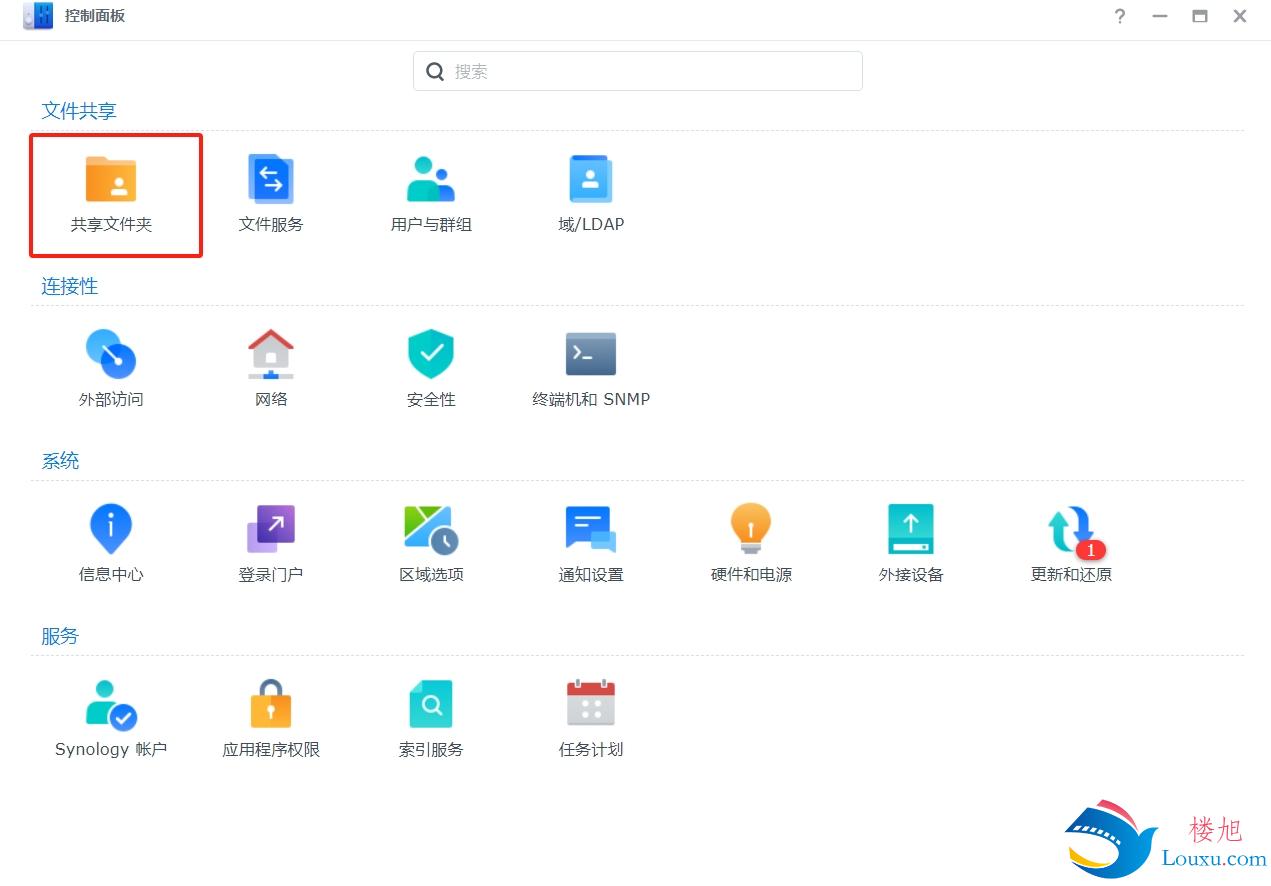
共有 0 条评论